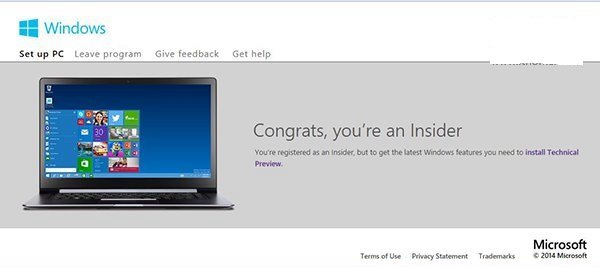萬盛學電腦網 >> Mac OS教程 >> MAC如何使用外部編輯器修改iPhoto中的照片
MAC如何使用外部編輯器修改iPhoto中的照片
部分MAC用戶並不滿意iPhoto內置的編輯工具對照片的編輯功能。那麼怎麼才能更好的編輯自己的照片呢?今天小編就教大家如何在iPhoto中使用外部編輯器對自己的照片進行修改。
解決方法:
1. 打開iPhoto偏好設置,選擇“高級”標簽。

2. 在“編輯照片”後面的下拉列表裡面選擇你喜愛的照片編輯工具就好了。(上圖的“在預覽中”其實是我自己之前的設定,點選那個選項後會打開一個對話框讓您選擇你的外部編輯器的)
3. 設定完成之後,以後你在照片浏覽界面下面的工具欄中點“編輯”按鈕以後就會直接從外部編輯器裡面打開這幅圖片供您編輯了。不過你也不用擔心萬一修改壞了怎麼辦,因為iPhoto其實在把照片“送到”外部編輯器之前會創建一個副本,你修改的實際上是那個副本而已。
PS: 萬一有幾幅圖片你覺得用iPhoto自帶的編輯工具修改足夠了,你也可以在浏覽縮略圖界面把鼠標指針放在縮略圖右下角,點一下出現的那個小三角就可以選擇直接在iPhoto裡面編輯了。
這就是如何在iPhoto中使用外部編輯器對照片進行修改的設置方法了。攝影愛好者們一定要收藏好這個小技巧哦,這會讓你們的照片變得更加好看。
Mac OS教程排行
操作系統推薦
相關文章
copyright © 萬盛學電腦網 all rights reserved